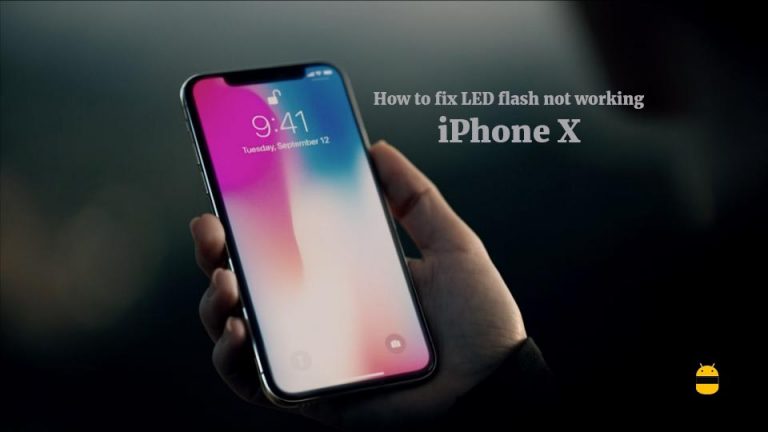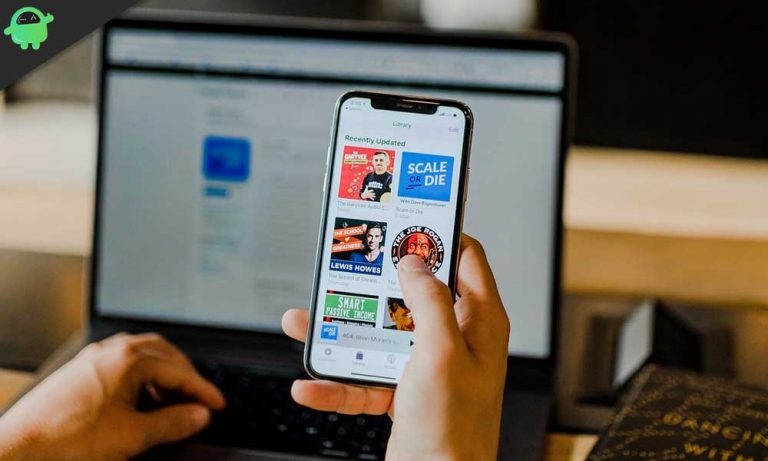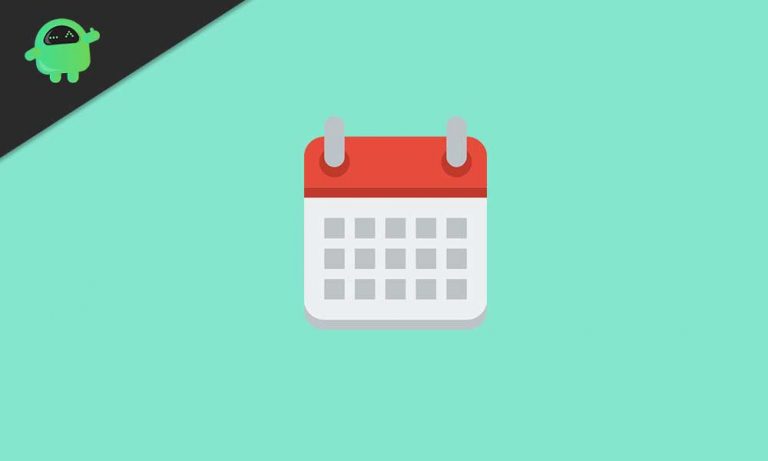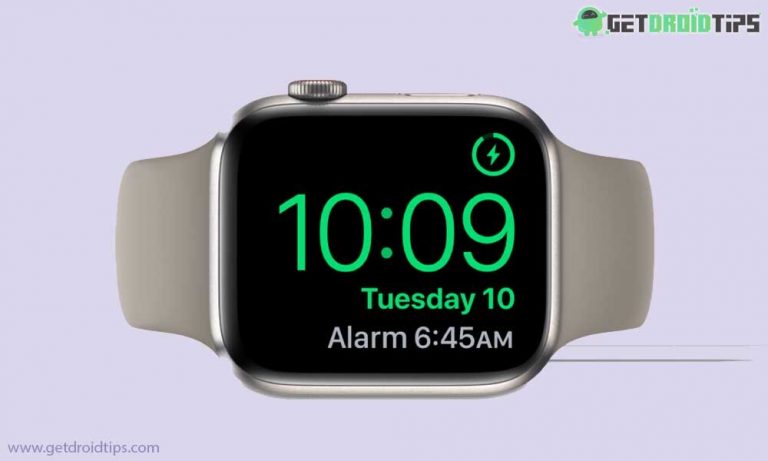Как заблокировать и разблокировать номера на iPhone
Представьте себе: после тяжелого рабочего дня вы садитесь, чтобы провести время в одиночестве; в этот момент ваш iPhone звонит, и какой-то раздражающий абонент пытается продать вам кредитные карты. С лучшими из нас бывает, правда?
Что ж, этого не должно быть. В конце концов, телефоны предназначены для связи с людьми, которых вы любите. Но что происходит, когда вы продолжаете получать звонки или сообщения от людей, которых хотите избежать? Если вам приходилось отвечать на ненужные звонки, ваш iPhone поможет легко избавиться от таких надоедливых звонков.
IOS поставляется со встроенными блокировщиками контактов. И им довольно легко пользоваться. Более того, процесс полностью обратимый.
В этой статье мы покажем вам, как заблокировать и разблокировать телефонные номера на вашем iPhone.
Примечание. Часто задаваемый в Интернете вопрос: «В чем разница между блокировкой контакта и переводом в режим« Не беспокоить »?». Что ж, блокировка номеров и активация режима «Не беспокоить» (DND) – это две разные вещи. В то время как блокировка номера предотвращает любые будущие входящие звонки и текстовые сообщения, DND просто отключает уведомления.
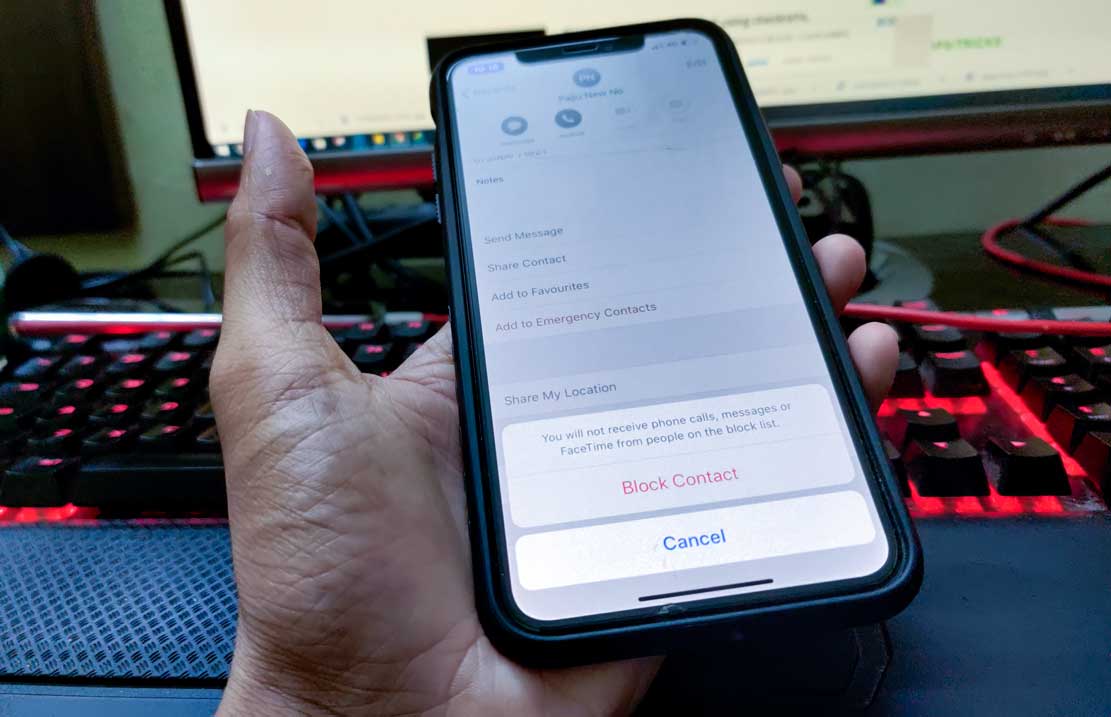
Как заблокировать номер телефона на iPhone?
IPhone предлагает несколько способов заблокировать контакт. Здесь мы расскажем вам все возможные способы.
1. Заблокируйте номер телефона с помощью приложения “Телефон”.
- Откройте приложение “Телефон” или “Звонок”.
- Нажмите «Недавние», чтобы увидеть список недавних звонков. Либо выберите контакт из списка контактов.
- Выберите номер, который хотите заблокировать.
- Коснитесь значка информации (стилизованного под строчную букву «i») справа от числа.
- Прокрутите вниз и выберите Заблокировать этого абонента.
- Наконец, подтвердите свое решение.
2. Заблокируйте номер телефона с помощью сообщений.
- Откройте приложение “Сообщения”.
- Откройте сообщение от контакта, который хотите заблокировать.
- Коснитесь значка информации.
- Коснитесь имени или номера отправителя.
- Прокрутите вниз и выберите Заблокировать этого абонента.
- Наконец, подтвердите свое решение.
3. Заблокируйте номер телефона с помощью FaceTime.
- Откройте приложение FaceTime.
- Найдите контакт, который хотите заблокировать.
- Коснитесь значка информации.
- Прокрутите вниз и выберите Заблокировать этого абонента.
- Наконец, подтвердите свое решение.
4. Заблокируйте номер телефона в приложении “Настройки”.
- Откройте приложение «Настройки» на своем iPhone и выберите «Телефоны».
- Прокрутите вниз и нажмите «Блокировать контакты» («Блокировка вызовов и идентификация в старой версии iOS»).
- Выберите номер из списка контактов, который нужно заблокировать.
- Наконец, подтвердите свое решение.
Как разблокировать номер телефона на iPhone?
Блокировка номеров – один из самых простых способов избавиться от нежелательных звонков и сообщений. Но иногда по ошибке можно заблокировать. Что ж, не волнуйтесь, разблокировать номер так же просто.
Вы можете легко разблокировать номер, перейдя в Настройки> Телефоны> Заблокированные контакты (как указано выше). Здесь вы найдете список всех заблокированных вами контактов. В правом верхнем углу есть возможность редактировать этот список. Нажмите на него.
Вы заметите красный кружок со знаком вычитания посередине перед всеми числами. Нажмите на него, и рядом с номером появится красная кнопка Разблокировать. Нажмите на него, чтобы разблокировать этот номер.
Кроме того, вы также можете разблокировать номер, войдя в свой список контактов> контакт> коснитесь значка информации> прокрутите вниз и коснитесь “ Разблокировать этого абонента ”.
Как заставить замолчать неизвестных абонентов?
Одно дело заблокировать известный контакт, но заблокировать вызывающих спам звонков не так просто, поскольку спам-вызовы могут поступать с нескольких телефонных номеров. Чтобы решить эту проблему, Apple добавила возможность отключить звонки с неизвестных номеров.
Вот как это включить.
- Откройте приложение “Настройки”.
- Прокрутите вниз и нажмите на телефоне.
- В разделе “Отключение звука при вызове и заблокированных контактах” включите переключатель рядом с параметром “Отключение звука неизвестных абонентов”.
После включения этой функции вызовы с неизвестных номеров будут отправляться прямо на голосовую почту; вы даже не услышите звонка телефона. Единственный способ узнать о вызове – это увидеть его в списке последних вызовов или, в случае голосовой почты, найти его в папке «Входящие» голосовой почты.
Что происходит, когда вы блокируете номер?
Звонки от заблокированного контакта попадают прямо на голосовую почту. IOS создает отдельную папку с именем «Заблокированные сообщения» в папке входящих сообщений голосовой почты для хранения голосовых сообщений от заблокированных контактов, которые вы можете прослушивать. Причем звонящему все будет казаться нормально.
В случае текстового сообщения отправителю будет казаться, что сообщение было отправлено. Однако вам это не будет показано.
Вам должно быть интересно, знают ли заблокированные контакты, что они заблокированы. Ну, краткий ответ – нет. Поскольку все заблокированные контакты отправляются напрямую на голосовую почту, это не так уж и подозрительно. Однако, если это происходит слишком много раз, некоторые люди могут заподозрить, что они были заблокированы.
Заключение
Что ж, вот и все, теперь вы знаете, как блокировать и разблокировать номера на вашем iPhone. Как упоминалось выше, есть несколько способов заблокировать номер на iOS. Хорошая новость заключается в том, что блокировка номера в одном приложении (например, «Телефон») автоматически блокирует его везде (например, «Сообщения» и FaceTime).